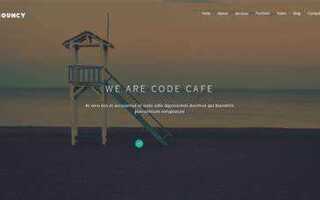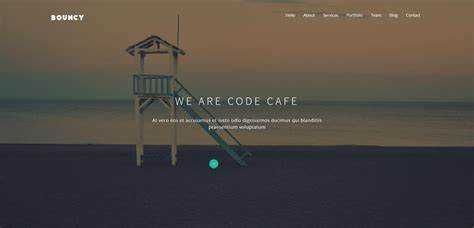
В CSS существует несколько методов, позволяющих смещать текст вниз относительно его исходного положения. Эти методы могут быть полезны для точной настройки расположения контента на странице, что особенно важно при верстке адаптивных интерфейсов или при работе с различными блоками текста.
Одним из наиболее часто используемых способов является использование свойства vertical-align. Это свойство позволяет выравнивать элементы по вертикали относительно их соседей. Однако, если вы хотите переместить текст строго вниз, следует обратить внимание на другие подходы, такие как margin или position, которые предоставляют более гибкие возможности для управления положением.
Для точного контроля над вертикальным расположением текста можно использовать свойство position: relative вместе с top. Это позволяет перемещать элемент вниз на нужное расстояние, не влияя на остальные элементы страницы. Важно помнить, что такие изменения могут повлиять на поток документа, поэтому их следует применять с учетом общей структуры верстки.
Использование свойства padding для смещения текста вниз
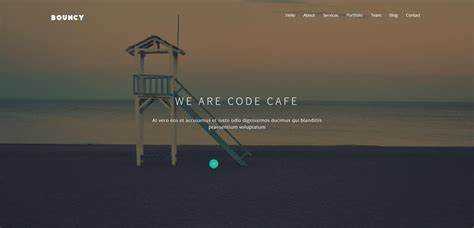
Свойство padding в CSS позволяет создавать внутренние отступы внутри элементов, что может быть полезно для смещения текста вниз. Оно работает путём добавления пространства внутри блока, между его содержимым и границей. Чтобы опустить текст вниз, достаточно использовать padding-top, задавая отступ сверху.
Пример:
div {
padding-top: 20px;
}
В этом примере текст внутри div будет смещён на 20 пикселей вниз. Это решение часто используется для выравнивания текста внутри элементов с фиксированной высотой или для создания определённого визуального эффекта.
Однако, важно учитывать несколько факторов при использовании padding для смещения:
- Суммарная высота элемента: При добавлении padding увеличивается общая высота блока, что может повлиять на размещение других элементов на странице.
- Гибкость в адаптивных дизайнах: Использование процентов вместо пикселей может быть полезным для адаптивных интерфейсов. Например,
padding-top: 5%будет зависеть от высоты родительского элемента.
Для более точного контроля за вертикальным выравниванием текста также можно комбинировать padding с другими методами, например, с line-height, но при этом важно избегать перегрузки блоков лишними отступами.
Реализация опускания текста с помощью margin-top
Применение margin-top имеет большое значение, когда необходимо добиться точного выравнивания текста, особенно в ситуациях, когда другие методы, такие как padding, не подходят из-за особенностей контекста. Например, при расположении текста внутри блока или при создании интервальных отступов между блоками текста, можно точно настроить его положение с помощью этого свойства.
Чтобы опустить текст, достаточно указать значение отступа. Например, margin-top: 20px; добавит отступ в 20 пикселей сверху. Важно помнить, что значение может быть задано в любых единицах измерения: пикселях (px), процентах (%), em (em) или rem (rem).
Пример:
p {
margin-top: 30px;
}
Этот код установит отступ сверху для всех параграфов на странице. Такой подход позволяет добиться равномерного расстояния между блоками текста, не изменяя других параметров элементов.
Важно учитывать, что при использовании margin-top может возникать эффект «схлопывания» маргинов, если два смежных элемента имеют верхний отступ. В таких случаях применяется значение большего из двух отступов, а не сумма этих значений. Это стоит учитывать при сложных макетах, где важна точность вертикального расположения элементов.
Для решения проблемы схлопывания можно использовать свойство overflow или задать padding на родительском элементе, что позволит избежать нежелательных изменений в макете.
В целом, margin-top – это удобный инструмент для простого и точного управления вертикальными отступами, особенно в случае, когда важен контроль над позиционированием текста относительно других элементов страницы.
Смещение текста через line-height и межстрочный интервал

В CSS свойство line-height отвечает за высоту строк текста, что напрямую влияет на расположение текста внутри блока. Оно регулирует расстояние между базовыми линиями смежных строк. Правильное использование этого свойства позволяет смещать текст вниз и контролировать вертикальное распределение элементов на странице.
С помощью line-height можно не только улучшить читаемость текста, но и достичь нужного визуального эффекта для элементов, таких как заголовки, абзацы и списки. Рассмотрим несколько аспектов использования этого свойства:
- Математическое значение: При значении
line-height: 1.5высота строки будет составлять 1.5 раза больше, чем размер шрифта. Это часто используется для увеличения межстрочного интервала без необходимости указывать конкретные пиксели. - Единицы измерения: Вместо числового значения можно использовать единицы измерения, например,
line-height: 20px;. Это позволяет точно контролировать высоту строк, особенно если шрифт имеет нестандартный размер. - Применение в многострочном тексте: Для текста, содержащего несколько строк, использование
line-heightважно для достижения оптимального расстояния между строками и предотвращения их наложения. Это особенно полезно при работе с длинными абзацами или списками.
Также стоит отметить, что line-height может повлиять на вертикальное выравнивание текста в блоках с фиксированной высотой. Например, при установке line-height больше, чем высота блока, текст может быть выведен не по центру, а с небольшим смещением вниз.
Межстрочный интервал также может быть изменен с помощью других свойств, таких как padding и margin, но для контроля расстояния между строками лучше использовать именно line-height. Это свойство позволяет более точно настраивать визуальное восприятие текста без дополнительного вмешательства в отступы и поля блока.
Примеры использования:
p { line-height: 1.8; }– увеличивает межстрочный интервал, улучшая читаемость текста.h2 { line-height: 30px; }– фиксирует высоту строк заголовка, что может быть полезно для создания симметричных блоков текста.ul { line-height: 2; }– увеличивает пространство между пунктами списка, создавая более просторный вид.
Как использовать вертикальное выравнивание с помощью flexbox
Для вертикального выравнивания контента с помощью flexbox достаточно правильно настроить родительский контейнер с помощью свойств display: flex, align-items и justify-content. Эти свойства позволяют точно позиционировать элементы вдоль оси и обеспечивают гибкость в управлении их расположением.
Чтобы выровнять элементы по вертикали, нужно сначала установить свойство display: flex для родительского контейнера. Оно превращает контейнер в flex-контейнер, в котором элементы становятся flex-элементами. Следующим шагом задается свойство align-items, которое управляет выравниванием элементов по поперечной оси (перпендикулярной основной оси). Для вертикального выравнивания нужно использовать значение align-items: center. Оно разместит элементы по центру вертикально относительно контейнера.
Пример:
.container {
display: flex;
align-items: center; /* Выравнивание по вертикали */
height: 200px;
}
Если нужно выровнять элемент не по центру, а, например, внизу, можно использовать значение align-items: flex-end. Это переместит все элементы в нижнюю часть контейнера.
Пример для выравнивания элементов по нижнему краю:
.container {
display: flex;
align-items: flex-end; /* Выравнивание по нижнему краю */
height: 200px;
}
Дополнительно, если важно выровнять элементы не только по вертикали, но и по горизонтали, можно использовать свойство justify-content. Оно управляет распределением пространства вдоль основной оси. Например, justify-content: center размещает элементы по центру контейнера как по вертикали, так и по горизонтали.
Пример комбинированного выравнивания:
.container {
display: flex;
justify-content: center; /* Центрирование по горизонтали */
align-items: center; /* Центрирование по вертикали */
height: 200px;
}
Использование flexbox для вертикального выравнивания упрощает работу с макетами и позволяет легко и точно контролировать расположение элементов в любых условиях. Это решение хорошо работает, когда нужно выровнять элементы внутри контейнера с динамическими размерами или при изменении размера окна браузера.
Использование position: relative для опускания текста

С помощью CSS-свойства position: relative можно легко изменить положение элемента относительно его исходного местоположения, что позволяет управлять вертикальным смещением текста. Это свойство не влияет на поток документа, что означает, что элемент продолжает занимать пространство, как если бы его положение не изменялось, но вы можете применить смещение через top, bottom, left и right.
Чтобы опустить текст с использованием position: relative, достаточно задать свойство top с положительным значением. Например, если нужно опустить текст на 20 пикселей, можно использовать следующий код:
p {
position: relative;
top: 20px;
}
Важный момент – элемент с position: relative не выходит из нормального потока документа, поэтому его положение изменится только визуально, а не в структуре страницы. Это позволяет легко манипулировать элементами без нарушения их взаимного расположения.
Кроме того, position: relative можно использовать в сочетании с другими свойствами для создания более сложных эффектов. Например, для создания эффекта параллакса или динамичного изменения положения текста при изменении размера экрана:
p {
position: relative;
top: 10%;
}
Этот подход позволяет добиться гибкости в дизайне, не нарушая логики верстки. Однако стоит помнить, что чрезмерное использование смещений может привести к нарушению согласованности дизайна, особенно на разных устройствах и разрешениях экрана.
Реализация смещения с помощью transform: translateY()
Свойство CSS transform: translateY() позволяет смещать элемент по вертикали на заданное расстояние. Это может быть полезно, например, для корректировки положения текста относительно других элементов на странице или для создания анимаций.
Значение translateY() принимает одно из числовых значений, которое указывает, на сколько пикселей или процентов необходимо сместить элемент вниз или вверх. Положительные значения сдвигают элемент вниз, отрицательные – вверх. Например, transform: translateY(20px) перемещает элемент на 20 пикселей вниз, а transform: translateY(-10%) сдвигает его вверх на 10% от текущей высоты элемента.
Основное преимущество использования transform: translateY() перед другими методами смещения, такими как margin или padding, заключается в том, что это свойство не влияет на поток документа. Это означает, что сдвиг элемента не изменяет расположение соседних блоков и не вызывает перерасчет макета страницы.
Пример использования:
.element {
transform: translateY(30px);
}
В этом примере элемент будет перемещен вниз на 30 пикселей. Такой подход часто используется для создания эффектов плавных переходов или анимаций, поскольку transform работает на уровне графического рендеринга, а не перерасчета макета, что обеспечивает более высокую производительность.
В случае с текстом использование translateY() позволяет точечно откорректировать его положение без изменения других свойств. Например, если необходимо выровнять текст по вертикали внутри контейнера, можно комбинировать translateY() с другими свойствами, такими как position: relative, для более точного контроля.
Также стоит помнить, что translateY() может быть использовано для создания анимаций. Например, при применении к элементу анимации смещения, можно легко добиться эффекта плавного перемещения элемента по вертикали без перерисовки всего документа.
Как использовать CSS Grid для вертикального выравнивания
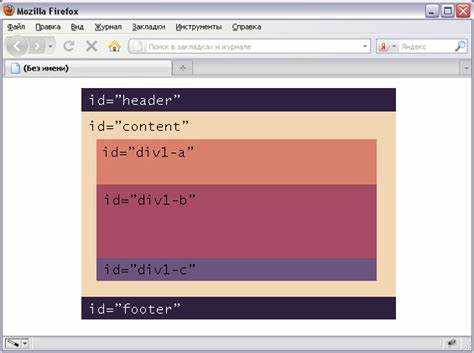
CSS Grid предоставляет мощные инструменты для выравнивания элементов, включая вертикальное размещение. Для этого используется свойство align-items или align-self, в зависимости от того, нужно ли выравнивать все элементы контейнера или только конкретный.
Если нужно выровнять элементы по вертикали в пределах всего контейнера, достаточно использовать свойство align-items в родительском элементе. Это свойство управляет выравниванием всех элементов вдоль вертикальной оси.
align-items: start;– выравнивание элементов по верхнему краю контейнера.align-items: center;– выравнивание элементов по центру контейнера.align-items: end;– выравнивание элементов по нижнему краю контейнера.align-items: stretch;– элементы растягиваются по вертикали на всю высоту контейнера (значение по умолчанию).
Для выравнивания конкретного элемента можно использовать свойство align-self, которое работает аналогично align-items, но применяется только к одному элементу, а не ко всем.
align-self: start;– выравнивание элемента по верхнему краю контейнера.align-self: center;– выравнивание элемента по центру контейнера.align-self: end;– выравнивание элемента по нижнему краю контейнера.align-self: stretch;– элемент растягивается по вертикали на всю высоту своего контейнера.
Чтобы выровнять текст внутри ячейки, достаточно задать для родительского контейнера свойства display: grid; и использовать align-items или align-self. Рассмотрим пример:
.container {
display: grid;
height: 200px;
align-items: center;
}
.item {
background: lightblue;
padding: 20px;
}
В этом примере контейнер будет иметь высоту 200px, а элементы внутри него будут выровнены по центру по вертикали.
Важно помнить, что свойства align-items и align-self работают только в контексте grid-контейнера. Они не будут действовать, если родительский элемент не имеет значения display: grid или display: inline-grid.
Секреты использования text-align и vertical-align для смещения текста

text-align влияет только на строковые элементы внутри блока, например, на span, но не влияет на вертикальное положение текста. Для смещения текста вниз в пределах контейнера можно использовать vertical-align, которое взаимодействует с базовой линией строки. Это свойство подходит для выравнивания inline-элементов и inline-blockов относительно их родителя или друг друга.
vertical-align имеет несколько вариантов значений: baseline, top, middle, bottom, а также процентные значения или длины, такие как px. Для примера, если внутри блока с display: inline-block находится текст, его можно выровнять по центру блока с помощью vertical-align: middle.
Когда нужно выровнять текст по вертикали относительно контейнера, используют комбинацию свойств. Например, для того чтобы текст оказался внизу контейнера, можно применить display: flex и установить align-items: flex-end на родителе. Такой подход работает быстрее и эффективнее, чем попытки выровнять текст с помощью vertical-align в более сложных ситуациях.
Одним из эффективных решений является использование position: absolute в сочетании с top: 100% и transform: translateY(-100%), что позволяет буквально «опустить» текст вниз, несмотря на его обычное позиционирование.
Сложности могут возникнуть при работе с многострочным текстом, где важно не только выравнивание, но и соблюдение межстрочного интервала. В таких случаях стоит комбинировать line-height с vertical-align, чтобы достичь нужного результата в контексте вертикального выравнивания внутри строки.
Вопрос-ответ:
Как в CSS опустить текст вниз с помощью стилей?
Для того чтобы опустить текст вниз с помощью CSS, можно использовать несколько различных методов. Один из них — это использование свойства `vertical-align`. Оно позволяет задать вертикальное выравнивание элементов относительно других элементов. Например, чтобы опустить текст внутри блока, можно задать свойство `vertical-align: bottom` для текста. Другой вариант — использовать `padding-top` или `margin-top`, чтобы создать отступ сверху и, таким образом, опустить текст ниже в контейнере.
Как с помощью CSS сделать, чтобы текст находился внизу блока?
Для того чтобы текст оказался внизу блока, можно использовать несколько способов. Один из них — это использование `display: flex` для родительского контейнера. В этом случае нужно задать для контейнера свойство `align-items: flex-end`, что обеспечит выравнивание содержимого (в данном случае текста) по нижнему краю контейнера. Также можно использовать свойство `position: absolute` с `bottom: 0` для абсолютного позиционирования текста внизу родительского блока.
Можно ли сдвигать текст вниз с помощью свойства margin в CSS?
Да, свойство `margin` в CSS позволяет сдвигать элементы в любом направлении, в том числе и текст. Если нужно опустить текст вниз, можно использовать свойство `margin-top`, задав положительное значение. Например, `margin-top: 20px` сдвинет текст на 20 пикселей ниже его текущего положения. Этот метод удобен, когда нужно создать отступ между текстом и другими элементами сверху.
Как в CSS выровнять текст по нижнему краю контейнера без использования flexbox?
Если вы хотите выровнять текст по нижнему краю контейнера без использования `flexbox`, можно использовать свойство `position: relative` для родительского блока и `position: absolute` для текста. В этом случае для текста задаем свойство `bottom: 0`, чтобы он располагался у нижнего края контейнера. Важно помнить, что для этого метода нужно, чтобы родительский блок имел заданные размеры и свойство `position: relative`.